Kako popraviti Nemate dozvolu za spremanje na ovu lokaciju u sustavu Windows

Kada Windows prikaže pogrešku "Nemate dopuštenje za spremanje na ovoj lokaciji", to će vas spriječiti u spremanju datoteka u željene mape.
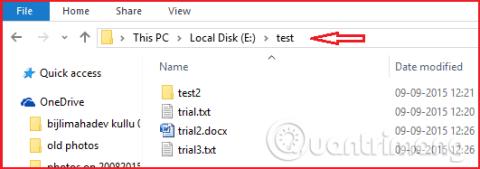
Pomoću naredbe attrib možete jednostavno promijeniti atribute datoteke. Članak će predstaviti koncept atributa datoteke, naredbu attrib i kako koristiti naredbu za promjenu datoteka.
Što su svojstva datoteke?
Prema Wikipediji, atribut datoteke je dio metapodataka povezanih s računalnom datotekom koji određuje ponašanje datotečnog sustava. Mnogi se ljudi mogu pitati što su metapodaci? Jednostavno rečeno, metapodaci mogu biti datotečne ekstenzije ili dopuštenja za datoteke.
U sustavu Microsoft Windows postoje četiri svojstva "pohrana, samo za čitanje, skriveno i sustav". Možete postaviti ili poništiti bilo koje od ova četiri svojstva u datoteci, a također možete postaviti ili poništiti sva svojstva u datoteci. Za postavljanje ili brisanje ovih atributa, korisnici moraju koristiti naredbu attrib.
Koristite naredbu attrib
Ovu naredbu možete koristiti za ručno uklanjanje virusa. Obično korisnici ne mogu izbrisati virusne datoteke pomoću gumba za brisanje. Budući da te datoteke mogu sadržavati atribute datoteka "skriveno", "sustav" ili "samo za čitanje". Kada uklanjate atribute datoteke iz datoteka virusa, možete jednostavno izbrisati pomoću gumba za brisanje, samo koristite naredbu attrib da biste uklonili te atribute datoteke. Ova naredba ne samo da će pomoći korisnicima da uklone viruse, već i sakriti datoteke ili stvoriti datoteke samo za čitanje.
Sintaksa naredbe Attrib
Ovo je sintaksa naredbe attrib
atribut [+ | – atribut] [pogon][put][naziv datoteke] [/s][/d]
Morate zamijeniti "atribut" sa H, S, A ili R, ova naredba se također može koristiti bez zadnja dva slova (/S i /D).
Kako koristiti naredbu attrib za promjenu atributa datoteke
Među četiri atributa, možda ćete trebati atribute R i H. Korisnici također mogu koristiti atribut S u kombinaciji s atributima R i H. Ispod su neki primjeri korištenja naredbe attrib. Napravite testnu mapu u pogonu E i izradite tri dokumenta u testnoj mapi. Možete vidjeti na linku ispod.

Otvorite naredbeni redak kao administrator, samo desnom tipkom miša kliknite cmd, vidjet ćete opciju " Pokreni kao administrator ". Da biste sakrili datoteku trial.txt, morate upotrijebiti naredbu ispod, zamijenivši 'e' slovom pogona, "test" nazivom mape i "trial.txt" nazivom datoteke.
attrib +he:\test\trial.txt
ili
attrib +h +se:\test\trial.txt
ili
attrib +h +se:\test\trial.txt /s

Gore su naredbe koje se mogu koristiti za promjenu svojstava datoteke. Da biste otkrili datoteku trial.txt, morate koristiti naredbu u nastavku.
attrib -he:\test\trial.txt
Možete primijeniti sva svojstva.

| attrib +re:\test\trial.txt | za pretvaranje datoteke u datoteku samo za čitanje. |
| attrib -re:\test\trial.txt | za uklanjanje atributa samo za čitanje. |
| attrib +h +re:\test\trial.txt | koristiti svojstva samo za čitanje i skrivena svojstva. |
| attrib -h -re:\test\trial.txt | za uklanjanje atributa samo za čitanje i skrivenih atributa. |
| attrib +h +r +s +ae:\test\trial.txt | koristiti sva četiri svojstva. |
| attrib -h -r -s -ae:\test\trial.txt | za brisanje sva četiri svojstva. |
| attrib +he:\test\*.txt* | za korištenje skrivenog atributa za sve txt datoteke u testnom direktoriju. |
| attrib -he:\test\*.txt* | za uklanjanje skrivenih atributa iz txt datoteke u testnoj mapi. |
| attrib +he:\test\*.* | Za korištenje skrivenog atributa za sve datoteke u testnoj mapi. |
| attrib -he:\test\*.* | Za uklanjanje skrivenih atributa iz svih datoteka u testnoj mapi. |
| attrib +he:\test\test2 | Za skrivanje test2 mape u testnoj mapi. |
| attrib -he:\test\test2 | Da biste otkrili mapu test2 u testnoj mapi s pogona E. |
Vidi više:
Kada Windows prikaže pogrešku "Nemate dopuštenje za spremanje na ovoj lokaciji", to će vas spriječiti u spremanju datoteka u željene mape.
Syslog Server važan je dio arsenala IT administratora, osobito kada je riječ o upravljanju zapisima događaja na centraliziranoj lokaciji.
Pogreška 524: Došlo je do isteka vremena je kod HTTP statusa specifičan za Cloudflare koji označava da je veza s poslužiteljem zatvorena zbog isteka vremena.
Šifra pogreške 0x80070570 uobičajena je poruka o pogrešci na računalima, prijenosnim računalima i tabletima s operativnim sustavom Windows 10. Međutim, pojavljuje se i na računalima s operativnim sustavima Windows 8.1, Windows 8, Windows 7 ili starijim.
Pogreška plavog ekrana smrti BSOD PAGE_FAULT_IN_NONPAGED_AREA ili STOP 0x00000050 je pogreška koja se često pojavljuje nakon instaliranja upravljačkog programa hardverskog uređaja ili nakon instaliranja ili ažuriranja novog softvera, au nekim slučajevima uzrok je pogreška zbog oštećene NTFS particije.
Interna pogreška Video Scheduler također je smrtonosna pogreška plavog ekrana, ova se pogreška često pojavljuje na Windows 10 i Windows 8.1. Ovaj članak će vam pokazati neke načine za ispravljanje ove pogreške.
Da biste ubrzali pokretanje sustava Windows 10 i smanjili vrijeme pokretanja, u nastavku su navedeni koraci koje morate slijediti kako biste uklonili Epic iz pokretanja sustava Windows i spriječili pokretanje programa Epic Launcher sa sustavom Windows 10.
Ne biste trebali spremati datoteke na radnu površinu. Postoje bolji načini za pohranu računalnih datoteka i održavanje radne površine urednom. Sljedeći članak pokazat će vam učinkovitija mjesta za spremanje datoteka u sustavu Windows 10.
Bez obzira na razlog, ponekad ćete morati prilagoditi svjetlinu zaslona kako bi odgovarala različitim uvjetima osvjetljenja i namjenama. Ako trebate promatrati detalje slike ili gledati film, morate povećati svjetlinu. Nasuprot tome, možda ćete htjeti smanjiti svjetlinu kako biste zaštitili bateriju prijenosnog računala.
Budi li se vaše računalo nasumično i pojavljuje li se prozor s natpisom "Provjeravam ažuriranja"? Obično je to zbog programa MoUSOCoreWorker.exe - Microsoftovog zadatka koji pomaže u koordinaciji instalacije Windows ažuriranja.








